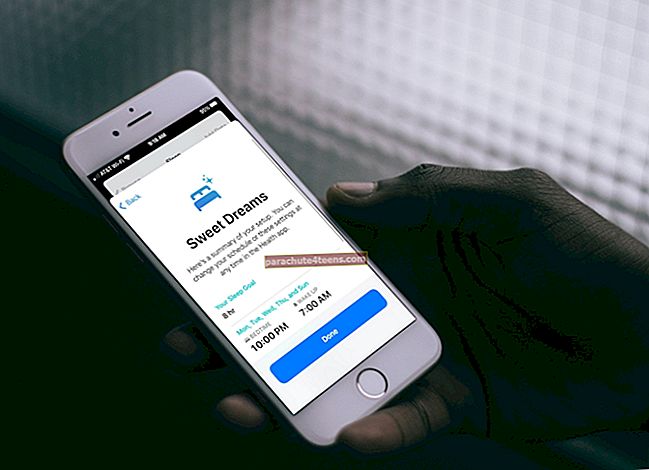3Д Тоуцх је довео до бржег рада за најчешће коришћене апликације и задатке. Као технологија која се најчешће користи за кориснике, суочили су се са одређеним проблемима у раду са њом. Објаве повезане са проблемима са 3Д додиром често се виде на Аппле форумима.
Да бисмо вам помогли да решите проблеме са 3Д додиром, у наставку смо навели неке од могућих исправки које би вам могле помоћи. Ово су основна решења за решавање проблема која су већ помогла корисницима да реше ове проблеме.
Како исправити проблем са 3Д додиром који не ради на иПхоне-у или иПад-у
Обавезно укључите 3Д Тоуцх
Пре него што бесно кренете по Аппле-у око испоруке неисправног иПхоне-а, уверите се да је 3Д Тоуцх укључен. Да бисте то урадили, идите на
Корак 1. Додирните на Подешавања → Додирните Приступачност.

Корак 2. Додирните на Додирни, померите се надоле до 3Д Тоуцх, и тапните на њега.

Корак # 3. Укључите 3Д Тоуцх.

Притисните довољно јако
Сви се плашимо да разбијемо иПхоне екран док га снажно притиснемо. Али не брините; довољно је тешко да га прсти сломе. Већина корисника чини исту грешку лаганим притиском на екран. Покушајте да поставите иПхоне 6с на сто и притиснете апликацију притиском. Видећете искачући прозор 3Д Тоуцх. Ако се то не догоди, у наставку можете да проверите друге могуће поправке.
Можете да прилагодите осетљивост 3Д додира како бисте се утешили. Ако имате осетљивост на светлост, 3Д Тоуцх ће бити лакше позван него ако је чврст. Да бисте је променили, идите на Подешавања → Приступачност → 3Д додир. Додирните и превуците клизач на Светло или Средње у складу са нивоом удобности.

Притисните и држите, не повлачите
Пазите да прст не склизне на екрану, што ће резултирати функцијом додира и задржавања, а не 3Д додиром. Притисните апликацију довољно снажно непомичним прстима и проверите да ли 3Д додир ради.
Ресетовање свих подешавања
Од многих корисника на Аппле форумима, неки од њих су предложили ресетовање свих поставки. Тиме су успели да реше проблеме 3Д Тоуцх-а. Ресетовањем поставки неће се избрисати ниједан податак. Само ће вратити све поставке на фабричко стање.
Иди на Подешавања → Опште → Ресетуј → Ресетуј сва подешавања и унесите шифру за потврду.


Почети од нуле
Мрзим кад ово пишем. Заиста је досадно ресетовати све и почети од нуле на иПхоне-у. Ово је крајња опција за решавање овог проблема. Крените у Подешавања → Опште → Ресетуј → Обриши сав садржај и подешавања и унесите шифру за потврду. Пре враћања из резервне копије проверите да ли 3Д Тоуцх ради. Ако ради, можете да вратите из резервне копије.


Након што сте све ово урадили и завршили без резултата, последња опција је да закажете састанак са Аппле-ом и проверите да ли је хардвер неисправан.
Поделите са нама повратне информације у коментару испод.